Los archivos PDF se utilizan ampliamente para compartir documentos legales, transacciones y conocimientos. Pero, ¿qué pasa si tu colega o estudiante no entiende el idioma de tu PDF? Ahí es cuando se vuelve necesario traducir PDFs.
Dado que Adobe Acrobat es un gestor de PDF muy popular, muchos usuarios buscan formas de traducir documentos PDF usando Adobe Acrobat. Puedes lograrlo con algo de esfuerzo y tiempo. Si tienes prisa y quieres dedicar menos tiempo a la traducción, descarga UPDF. Es un gestor de PDF avanzado que te permite traducir un PDF completo con un solo clic.
Windows • macOS • iOS • Android 100% Seguro
Parte 1. ¿Puede Adobe traducir un PDF?
Sí, Adobe Acrobat puede traducir tu PDF utilizando su IA y con la ayuda de sus funciones y herramientas de terceros. Puedes seguir las guías a continuación para verificar cómo hacerlo.
Parte 2. ¿Cómo traducir un PDF con Adobe Acrobat?
Primero, veamos cómo traducir un PDF con la IA de Adobe Acrobat.
Forma 1. Traducir PDF con IA
Abre el PDF que deseas traducir con Adobe Acrobat y luego haz clic en "Preguntar al Asistente de IA". La IA comenzará a analizar tu archivo PDF. Ahora, ingresa un comando como "Traducir la Página 1 al chino". En segundos, obtendrás el contenido traducido en el cuadro de chat.
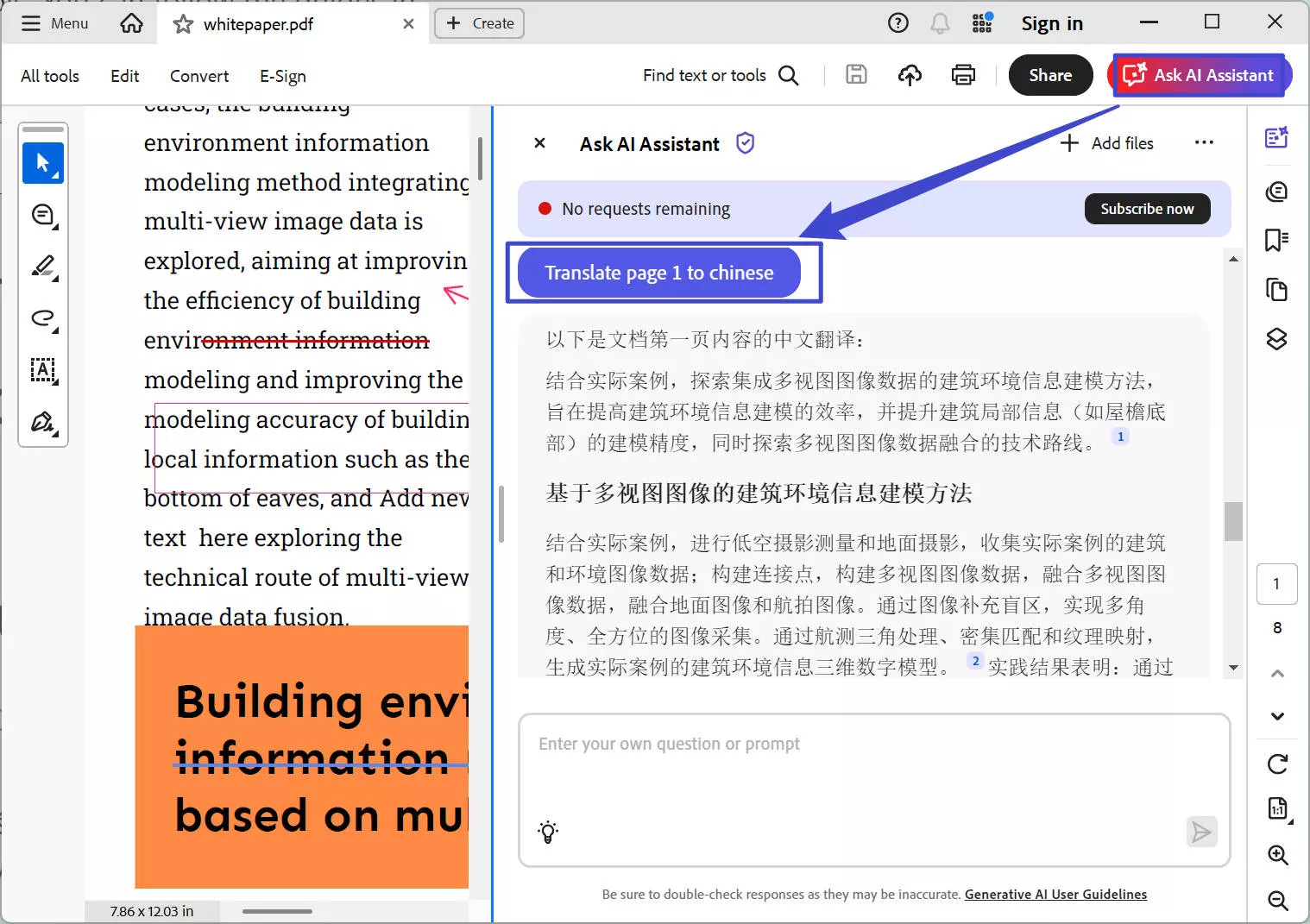
Forma 2. Traducir PDF utilizando la función de conversión de Adobe Acrobat y la traducción de Word
Si deseas traducir el PDF en el documento sin cambiar el diseño, no puedes hacerlo directamente con Adobe Acrobat. Necesitas usar Adobe Acrobat para convertir tu PDF en un archivo de Word y luego traducirlo en Word. Finalmente, convierte el archivo de Word traducido nuevamente en PDF. Veámoslo en acción.
Paso 1. Convertir PDF a archivo de Word:
Instalar Acrobat:
- El primer paso es descargar e instalar Acrobat en tu dispositivo. Haz eso y luego continúa con los pasos siguientes.
Abrir tu PDF en Acrobat:
- Si Acrobat es el lector de PDF predeterminado en tu sistema, simplemente haz doble clic en tu PDF para abrirlo. Si no lo es, haz clic derecho en el archivo, selecciona "Abrir con" y luego elige Acrobat de las opciones disponibles.
Haz clic en Menú:
- En la esquina superior izquierda, verás "Menú". Haz clic para abrir las opciones del menú.
Haz clic en Guardar como:
- De las opciones disponibles, haz clic en "Guardar como" para convertir tu PDF en un archivo de Word.
Selecciona el formato y convierte:
- Ahora verás una ventana emergente en tu pantalla. En la parte inferior, encontrarás un menú desplegable con todos los formatos de archivo a los que puedes convertir tu PDF. Haz clic en la opción Microsoft Word.
Haz clic en Convertir a:
- Marca la opción "Convertir a" en el lado izquierdo del menú desplegable. Luego, haz clic en la opción azul "Elegir una carpeta diferente" para guardar el archivo en la carpeta deseada.
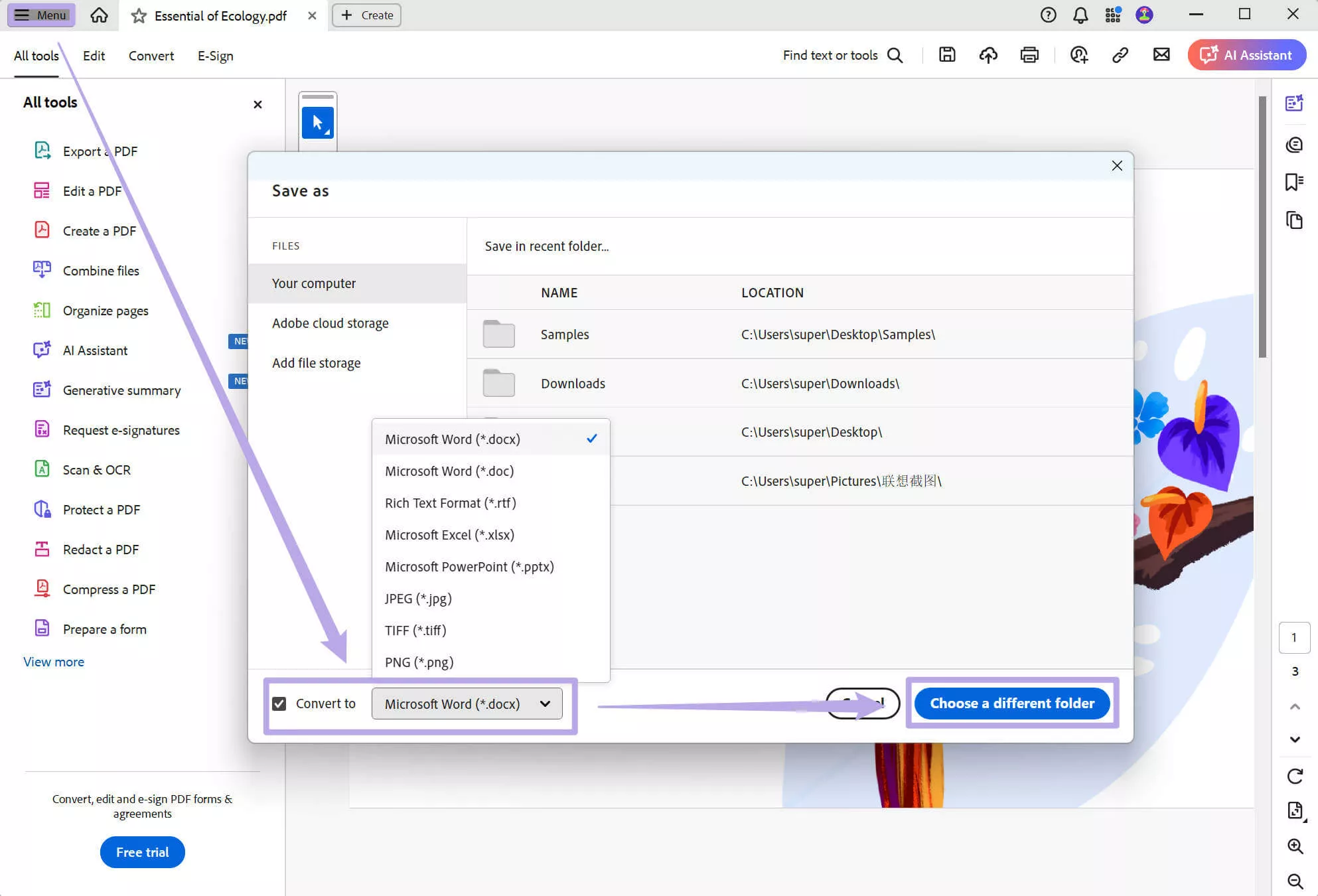
El primer paso está completo, y ahora pasamos a la tarea principal: traducir el archivo de Word.
Traducir archivo de Word:
- Para traducir un archivo de Word, haz doble clic para abrirlo en Microsoft Word y ve a la pestaña "Revisar". Haz clic en "Traducir" y selecciona "Traducir documento". Elige el idioma al que deseas traducir el documento, haz clic en "Traducir" y Word lo traducirá automáticamente por ti.

¿Has traducido todo el archivo de Word? Excelente trabajo, pero aún no has terminado. Todavía necesitamos convertir el archivo de Word nuevamente en PDF.
Convertir archivo de Word a PDF:
- Puedes convertir fácilmente tu archivo de Word a PDF usando Microsoft Word. Abre tu documento en Microsoft Word. Haz clic en "Archivo" en la esquina superior izquierda y elige "Guardar como". Selecciona dónde deseas guardarlo, elige "PDF" de la lista de tipos de archivo y haz clic en "Guardar". ¡Así de fácil!
Uf, estoy cansado, y seguro de que tú también. Con el traductor de PDF de Adobe, traducir un PDF se siente como mover montañas. La buena noticia es que tengo una mejor alternativa que traducirá tus PDFs a velocidad relámpago con un un solo clic.
Parte 3. ¿Cómo traducir un PDF con una alternativa a Adobe Acrobat?
Puedes gestionar, editar y traducir tus PDFs fácilmente con UPDF, una herramienta flexible que cuenta con un asistente de IA. Y lo mejor es que recibirás 100 usos gratuitos de su IA para comenzar. Asimismo, permite traducir todo el PDF manteniendo el diseño, traducir seleccionando partes, traducir página por página y traducir PDFs escaneados. Vamos a aprender todos los métodos para traducir PDFs con UPDF en poco tiempo.
Forma 1. Traducir todo el PDF manteniendo el diseño
Si necesitas traducir todo el PDF manteniendo el diseño, primero descarga la herramienta desde el botón de abajo, instálala, configúrala y luego sigue estos pasos:
Windows • macOS • iOS • Android 100% Seguro
- Elige el PDF que deseas traducir haciendo clic en la opción "Abrir archivo".
- En la esquina superior derecha, haz clic en "UPDF AI" > icono “Traducción de PDF” en la barra de menú.
- Selecciona el idioma de traducción y el rango de páginas en la ventana, y haz clic en "Traducir".
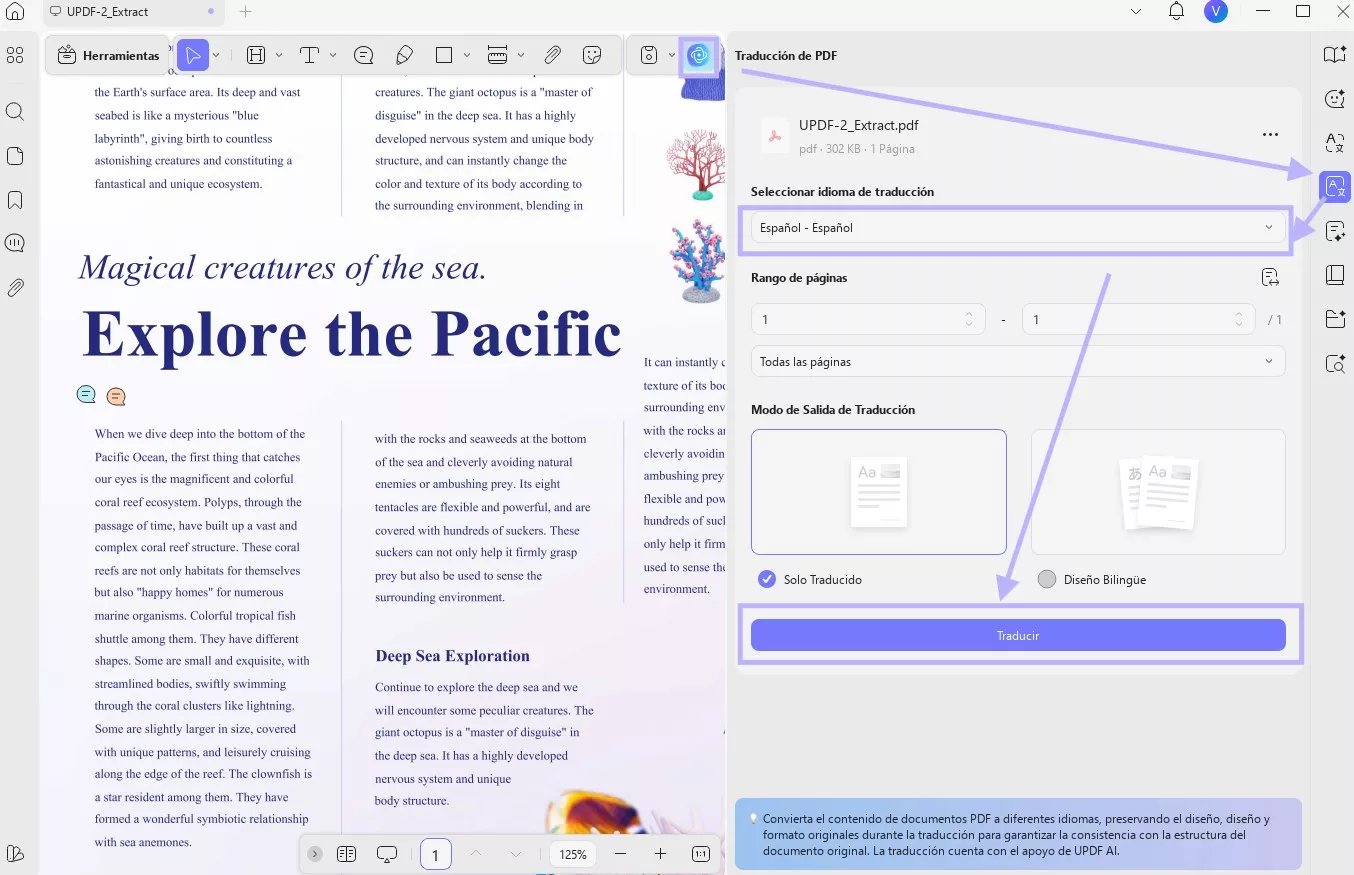
- A continuación, selecciona la ubicación donde UPDF guardará tu archivo traducido.
- Ahora, puedes tener el PDF traducido al idioma que necesites manteniendo el diseño.
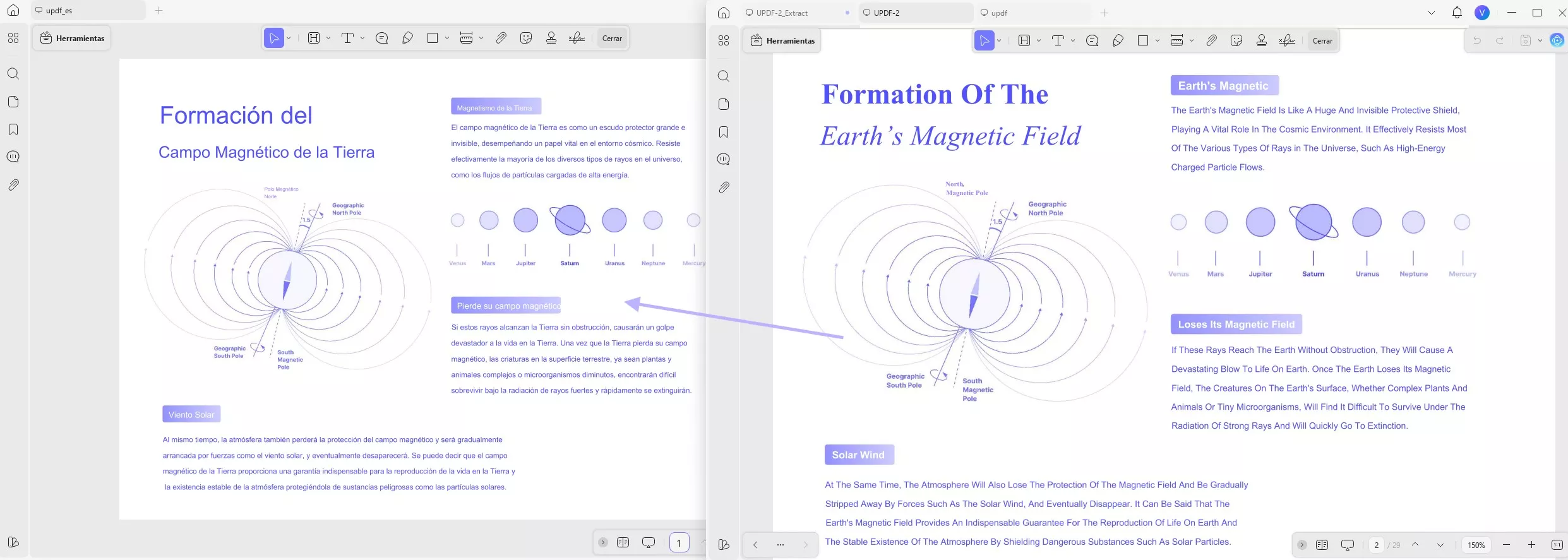
Forma 2. Traducir seleccionando partes
También puedes seleccionar cualquier parte del PDF para obtener una traducción rápida. Abre el PDF en UPDF, selecciona el contenido, haz clic en UPDF AI > Traducir y elige el idioma. Obtendrás la traducción en una ventana emergente.
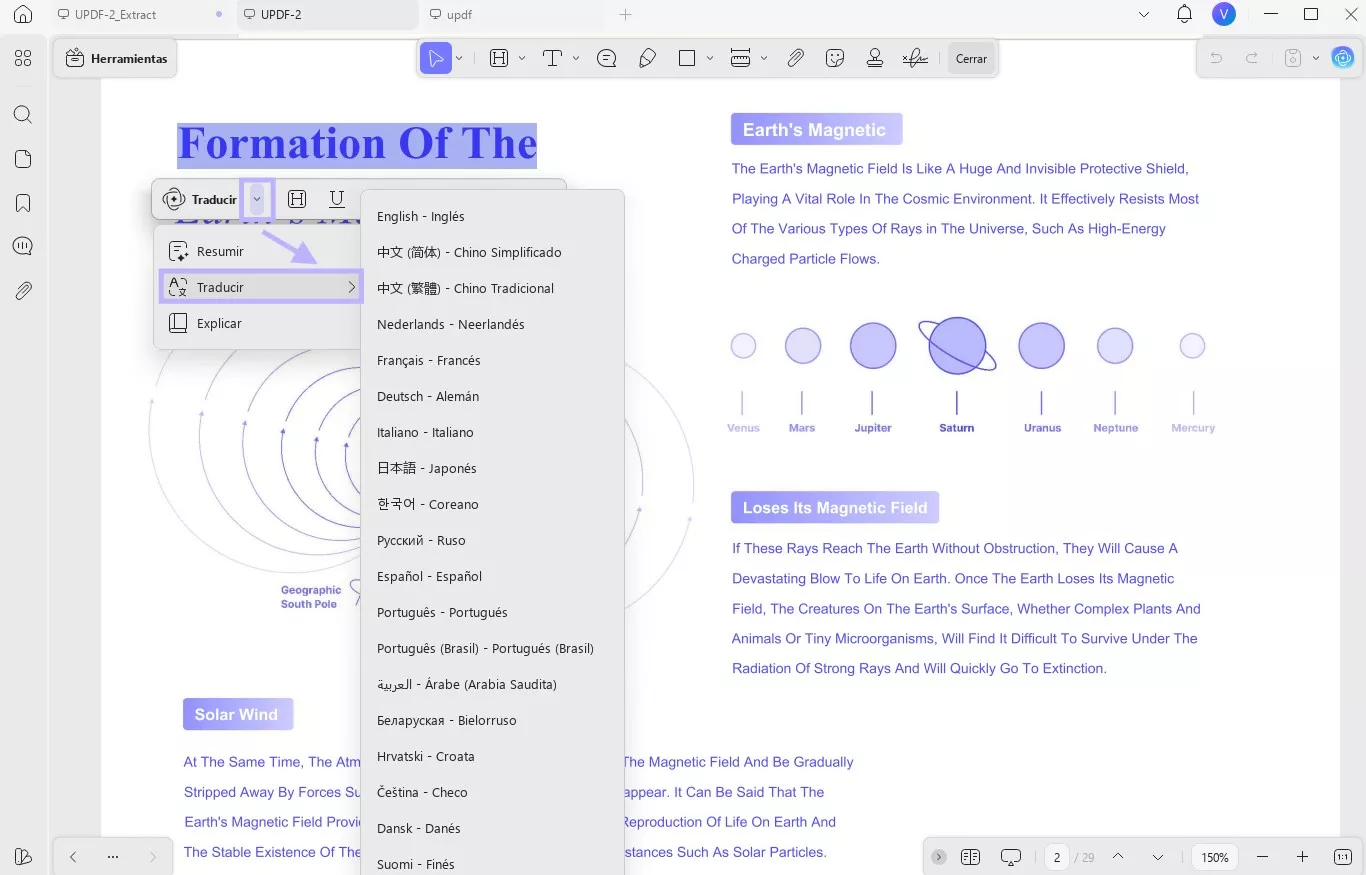
Forma 3. Traducir página por página
O puedes traducir tu PDF página por página. Haz clic en el icono “UPDF AI”, luego en “Chatear con PDF” para subir el PDF a UPDF AI. Después, haz clic en “Traducir”, selecciona el idioma de destino y el rango de páginas, y finalmente haz clic en “Traducir” para traducir el PDF por páginas.
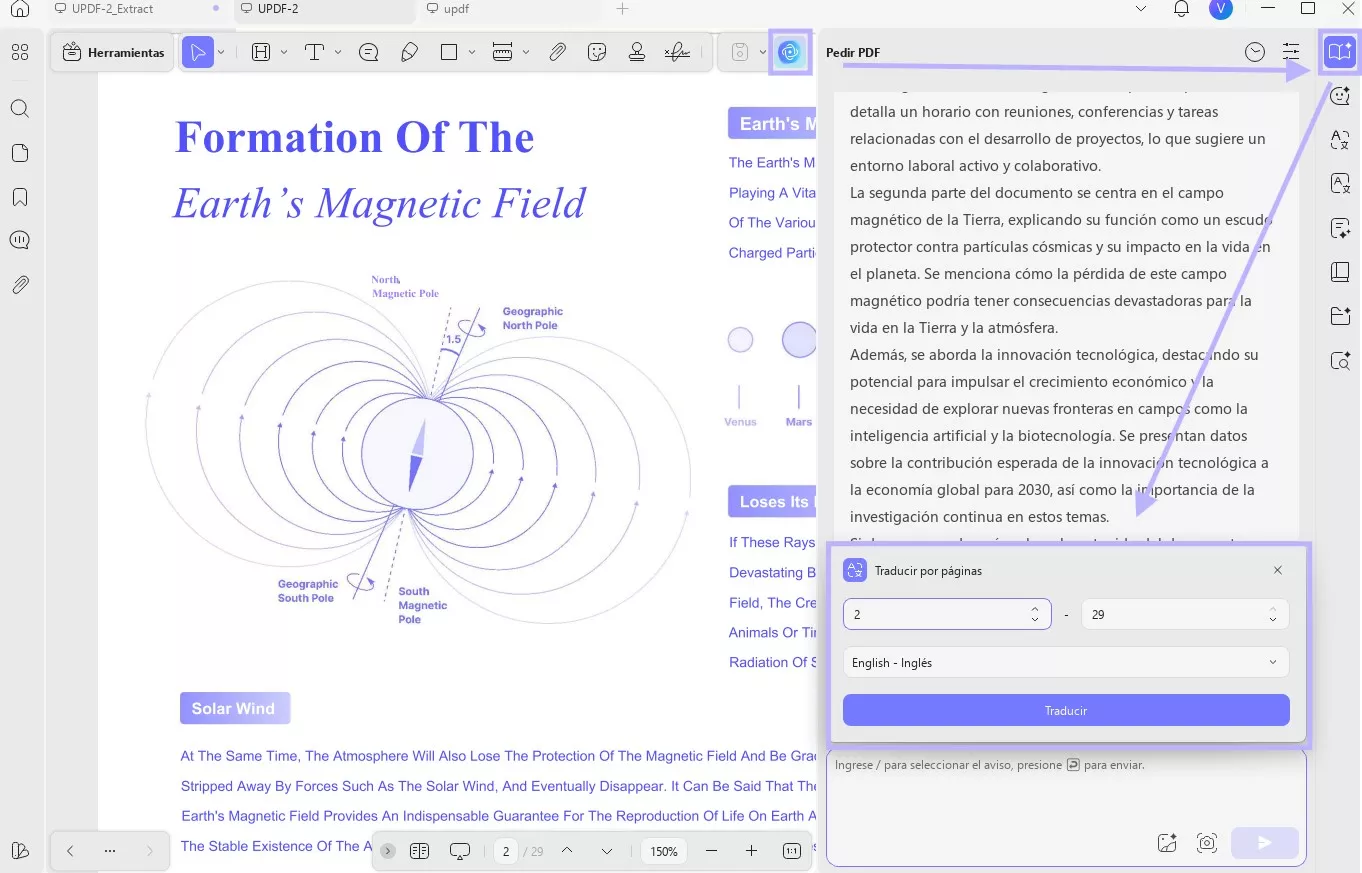
Forma 4. Traducir PDF escaneado
Si deseas traducir archivos PDF escaneados, UPDF lo hace fácil. Abre UPDF, carga el PDF escaneado y haz clic en "Herramientas" > "OCR". Selecciona el idioma de tu documento en la ventana emergente y haz clic en "Convertir". Una vez completado el proceso OCR, el archivo se abrirá automáticamente y podrás traducirlo siguiendo los pasos mencionados anteriormente.
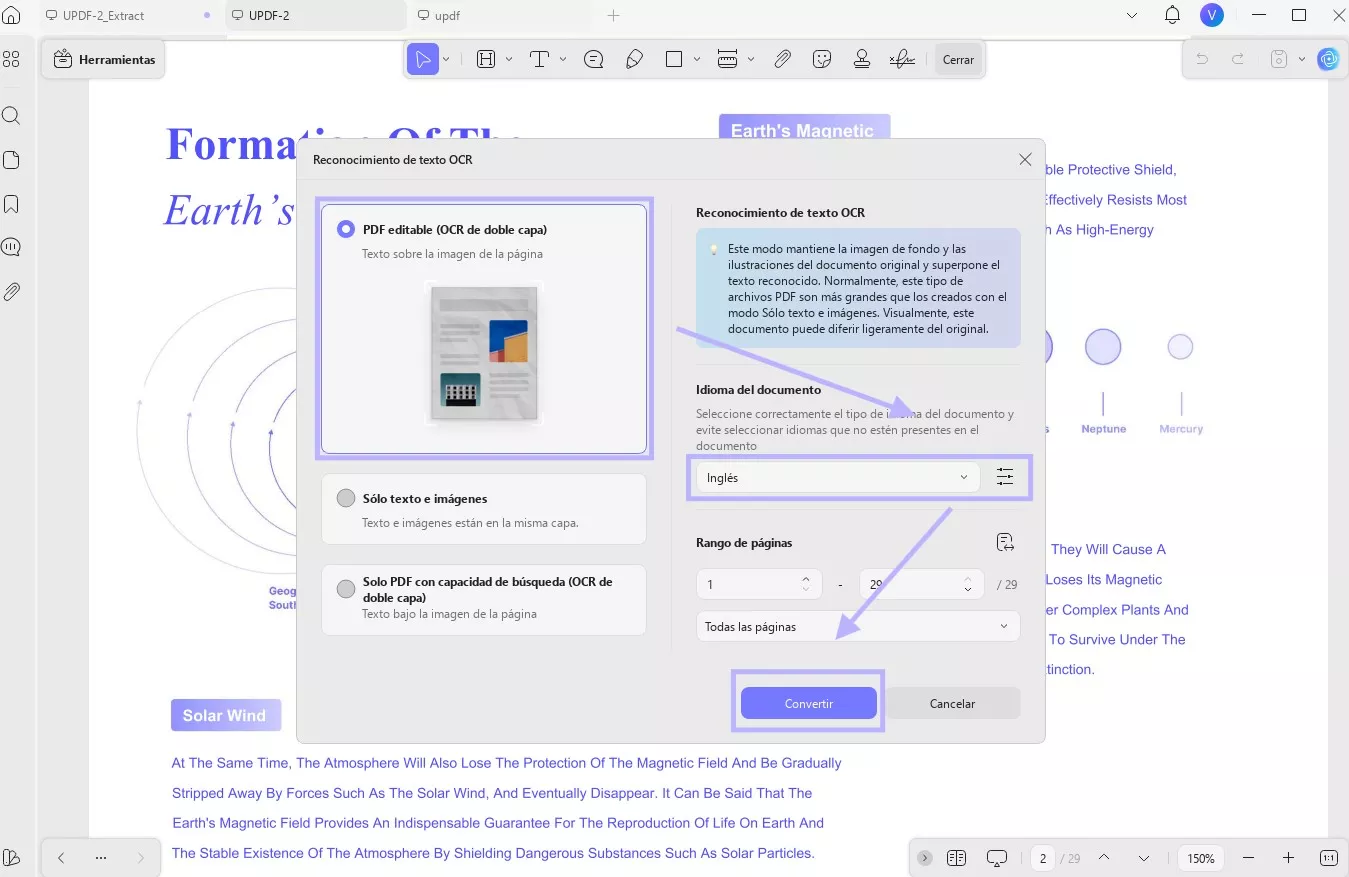
Entonces, ¿ves lo increíble y rápido que es UPDF para traducir todo tipo de archivos PDF? Por eso siempre lo uso: facilita mucho mi trabajo, ahorrándome mucho tiempo para concentrarme en otras tareas. Si también necesitas traducción, edición, visualización o conversión de PDFs rápida y eficiente, invertir en UPDF es algo de lo que nunca te arrepentirás. Y el precio es muy económico; puedes consultar su precio y actualizar aquí después de probarlo.
Para aprender más sobre cómo funciona esta herramienta, puedes consultar el siguiente video de reseña de UPDF o la publicación en el blog.
Parte 4. Cómo traducir un PDF con una alternativa en línea a Adobe Acrobat
¿No quieres descargar ningún software para traducir PDFs? Te entendemos. Puedes usar UPDF AI en línea, que te permite traducir todo el PDF manteniendo el diseño, traducir página por página o traducir copiando y pegando el contenido. Además, es gratuito para los primeros 100 indicaciones. Solo visita UPDF AI en línea a través del botón de abajo y sigue las instrucciones para traducir tu PDF en línea.
Haz clic en el ícono de "Subir archivo" para cargar tu PDF. Luego, haz clic en "Iniciar chat con PDF".
Si quieres traducir todo el PDF manteniendo el diseño, puedes hacer clic en el ícono de "Flecha hacia abajo" cerca del ícono de "Traducción lado a lado", seleccionar el idioma deseado y hacer clic en "Traducción lado a lado" para comenzar a traducir todo el PDF. Cuando termine, puedes hacer clic en el botón de descarga para obtener el PDF traducido.
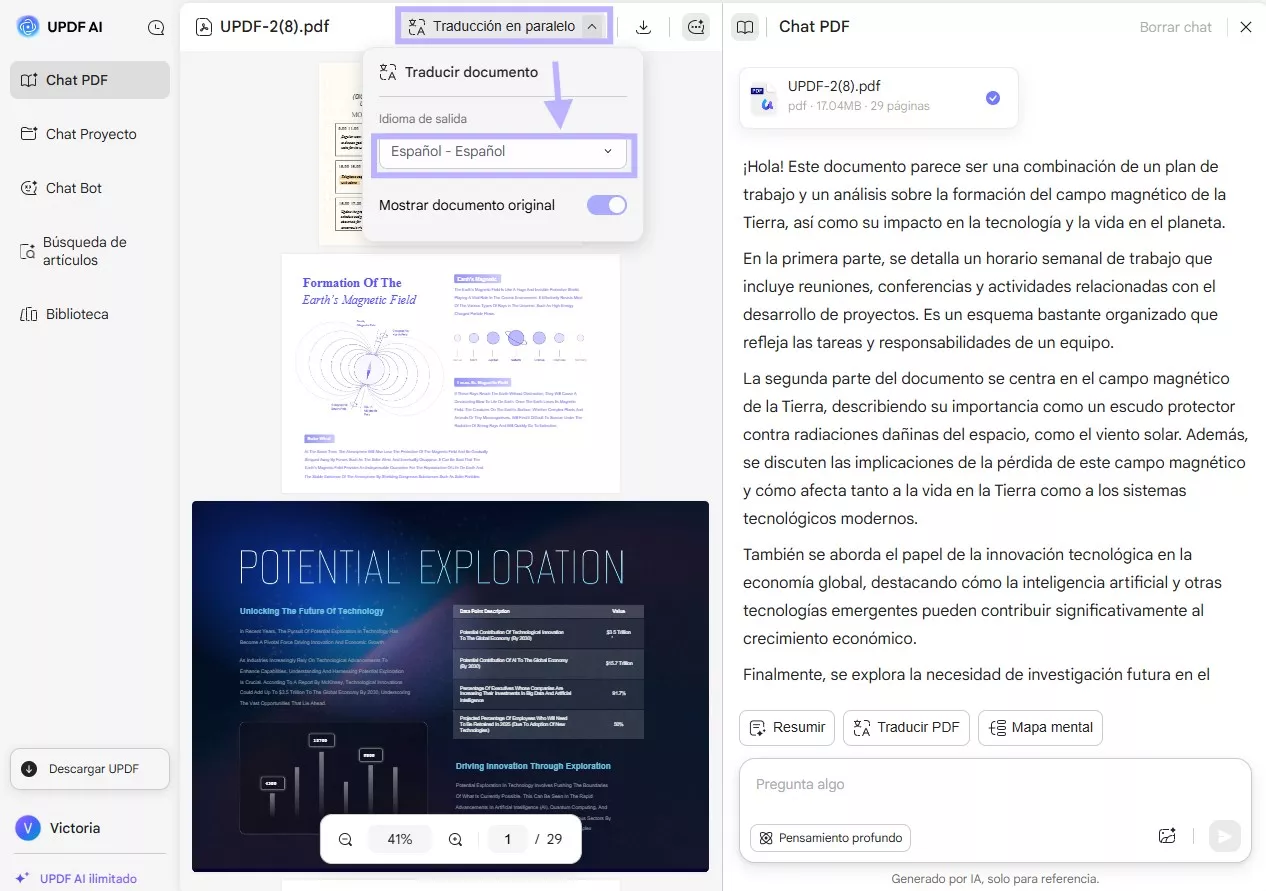
MMientras puedes traducir página por página haciendo clic en "Traducir" arriba del cuadro de chat, seleccionando el rango de páginas y eligiendo el idioma que necesitas, y haciendo clic en "Traducir".
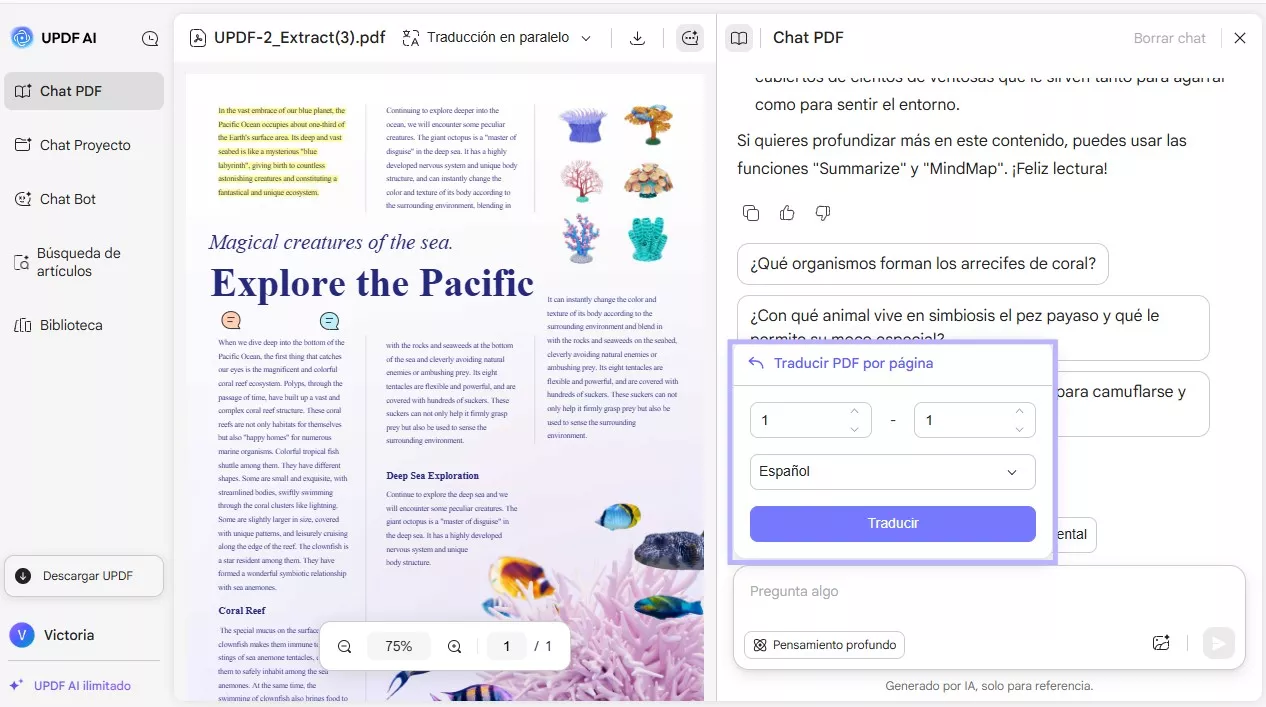
Si quieres traducir de inglés a tagalo, que no se puede elegir en las opciones, también puedes copiar y pegar el contenido en el cuadro de chat y dejar que UPDF AI lo traduzca.
Palabras Finales
Aunque Adobe Acrobat es una herramienta confiable y puede traducir PDFs, no puede satisfacer todos tus requerimientos. Aparte de esto, el precio de usar Acrobat es muy alto. Ahí es donde UPDF destaca: traduce PDFs rápidamente, permite editar sin problemas y ahorra tiempo y dinero. Descarga UPDF a través del botón de abajo o visita UPDF AI en línea ahora para gestionar y traducir tus PDFs de manera conveniente.
Windows • macOS • iOS • Android 100% Seguro
 UPDF
UPDF
 UPDF para Windows
UPDF para Windows UPDF para Mac
UPDF para Mac UPDF para iPhone/iPad
UPDF para iPhone/iPad UPDF para Android
UPDF para Android UPDF AI ONLINE
UPDF AI ONLINE UPDF Sign
UPDF Sign Leer PDF
Leer PDF Anotar PDF
Anotar PDF Editar PDF
Editar PDF Convertir PDF
Convertir PDF Crear PDF
Crear PDF Comprimir PDF
Comprimir PDF Organizar PDF
Organizar PDF Combinar PDF
Combinar PDF Dividir PDF
Dividir PDF Recortar PDF
Recortar PDF Eliminar páginas de PDF
Eliminar páginas de PDF Girar PDF
Girar PDF Firmar PDF
Firmar PDF Formulario PDF
Formulario PDF Comparar PDFs
Comparar PDFs Proteger PDF
Proteger PDF Imprimir PDF
Imprimir PDF Proceso por Lotes
Proceso por Lotes OCR
OCR Nube UPDF
Nube UPDF Sobre UPDF IA
Sobre UPDF IA Soluciones de UPDF IA
Soluciones de UPDF IA Guía de Usuario de IA
Guía de Usuario de IA Preguntas frecuentes sobre UPDF IA
Preguntas frecuentes sobre UPDF IA Resumir PDF
Resumir PDF Traducir PDF
Traducir PDF Explicar PDF
Explicar PDF Chat con PDF
Chat con PDF Chat con imagen
Chat con imagen PDF a Mapa Mental
PDF a Mapa Mental Chat con IA
Chat con IA Guía del Usuario
Guía del Usuario Especificaciones Técnicas
Especificaciones Técnicas Actualizaciones
Actualizaciones Preguntas Frecuentes
Preguntas Frecuentes Trucos de UPDF
Trucos de UPDF Blog
Blog Sala de Prensa
Sala de Prensa Reseñas de UPDF
Reseñas de UPDF Centro de Descargas
Centro de Descargas Contacto con nosotros
Contacto con nosotros









 Thanakorn Srisuwan
Thanakorn Srisuwan 

